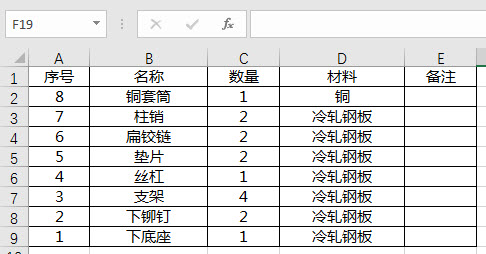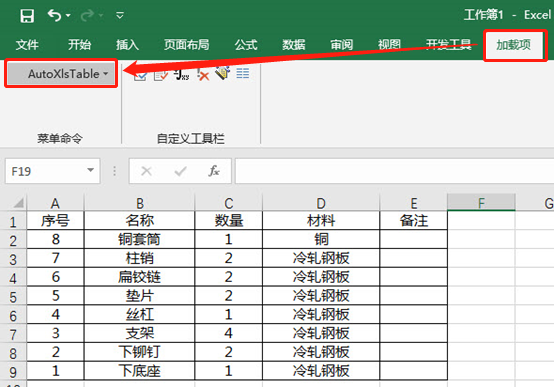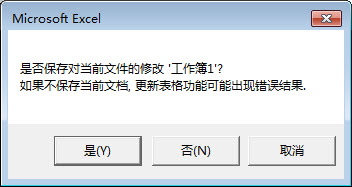CAD中怎么创建表格?CAD表格创建步骤 |
您所在的位置:网站首页 › lumion902导入模型看不见怎么办 › CAD中怎么创建表格?CAD表格创建步骤 |
CAD中怎么创建表格?CAD表格创建步骤
|
在CAD设计过程中,处理表格也是日常工作的一部分,一张高质量的表格可以清晰展现出各项目内容与数据,让人一目了然。那么,CAD中怎么创建表格?本文就和小编一起来看看浩辰CAD软件中快速创建CAD表格的具体操作步骤吧! CAD表格创建步骤:在浩辰CAD软件中可以通过执行CAOT_AUTOXLSTABLE_CREATE命令,进入EXCEL,利用EXCEL完成表格编辑后,再将表格插入到图纸中。具体操作步骤如下: 1、启动浩辰CAD后,新建/打开图形文件,执行CAOT_AUTOXLSTABLE_CREATE命令。 2、如果电脑中已经安装了EXCEL程序,系统便会自动启动EXCEL程序,并在EXCEL中完成表格的创建。如下图:
3、表格创建完成后,在顶部功能区中点击【加载项】—【AutoXlsTable】选项。如下图所示:
4、框选表格后,并选择AutoXlsTable下拉列表中的【选区输出】。如下图所示:
5、此时系统会弹出提示框,点击【是】。如下图所示:
6、返回浩辰 CAD,指定表格的插入点,即可完成表格创建。如下图所示:
以上就是浩辰CAD软件中快速创建CAD表格的详细操作步骤,希望对大家有所帮助。对此感兴趣的小伙伴们可以持续关注浩辰CAD官网教程专区,小编会在后续文章中给大家分享更多实用的CAD教程哦! |
【本文地址】
今日新闻 |
推荐新闻 |